Ajouter une feuille (PDF)
Sur l’onglet « Feuilles », vous avez accès à toutes vos feuilles PDF, voici la procédure pour en ajouter de nouvelles ;
-
Cliquez sur le « + » bleu en haut à gauche et sélectionnez « Importer des fichiers PDF »
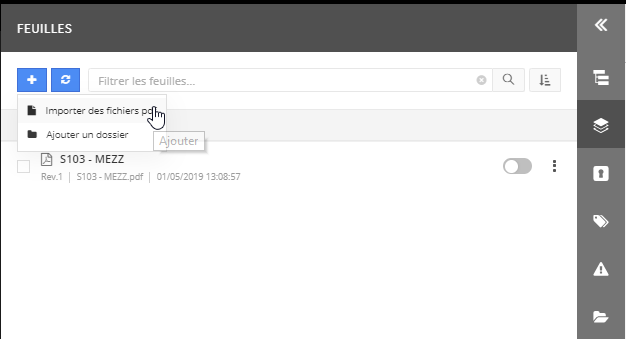
-
Appuyez sur le bouton « Parcourir » ou glissez les fichiers PDF de votre ordinateur sur cette fenêtre.
-
Vos PDF s’affichent, notre système reconnaît les PDF existants donc si les fichiers ont déjà été importés au paravent ils seront détectés comme une « Révision ». Si les fichiers sont nouveaux, ils seront ajoutés comme nouvelle feuille.
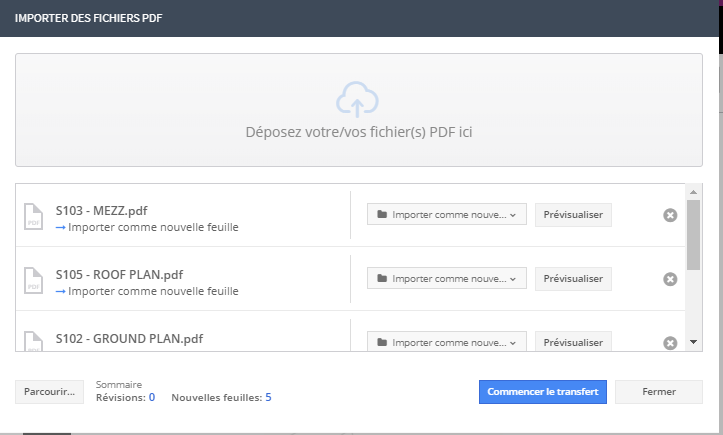
-
Appuyer sur « Commencer le transfert », une barre de progression s’affiche. Le nom des fichiers deviendra vert une fois terminé.
Redimensionner une feuille (PDF)
-
Tournez le cube sur la face Haut.
-
Sur la droite de votre PDF nouvellement importé, appuyé sur la petite flèche.
-
Appuyez sur « Éditer dans la visionneuse »
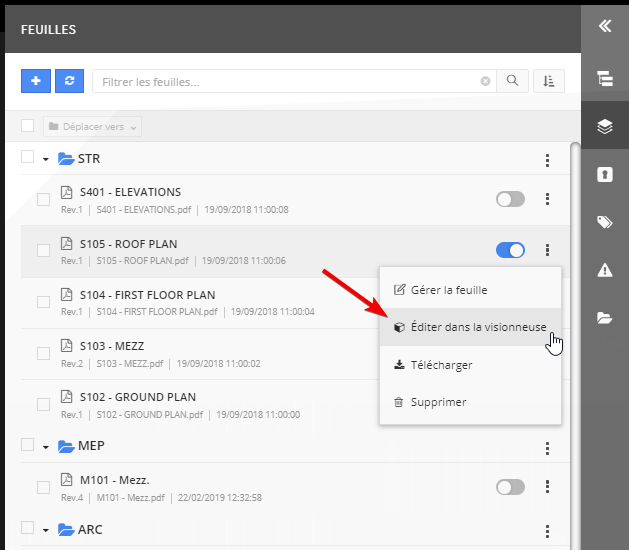
-
Trois nouvelles options vont s’afficher dans la barre d’outils. Sélectionner « Ajuster la feuille ».
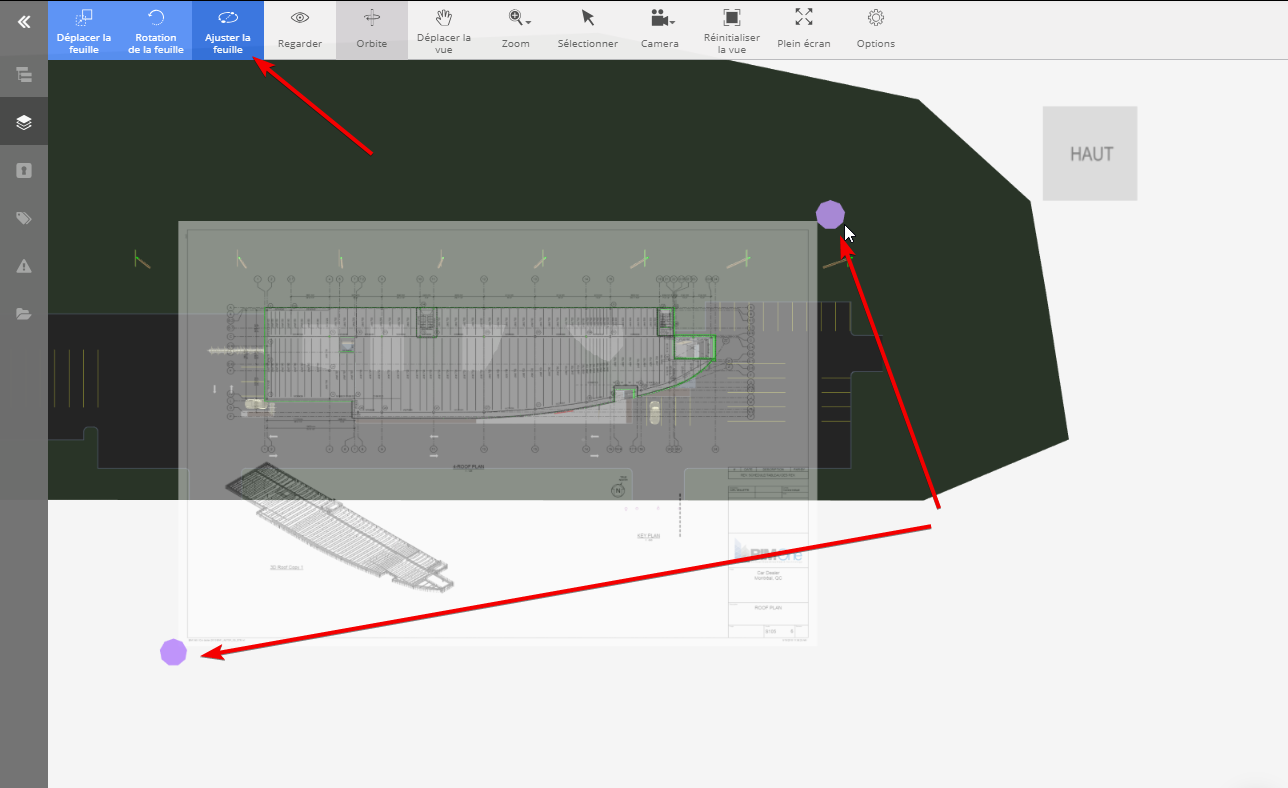
-
Deux points mauves vont s’afficher, cliquez sur un point et dirigez-le vers un coin de votre structure dans la feuille (par exemple un coin d’immeuble), faites la même chose avec le deuxième point. Pour avoir les deux points sur les deux coins sur la feuille. Si vous souhaitez « Agrandir » l’image, simplement utilisez la molette de la souris.
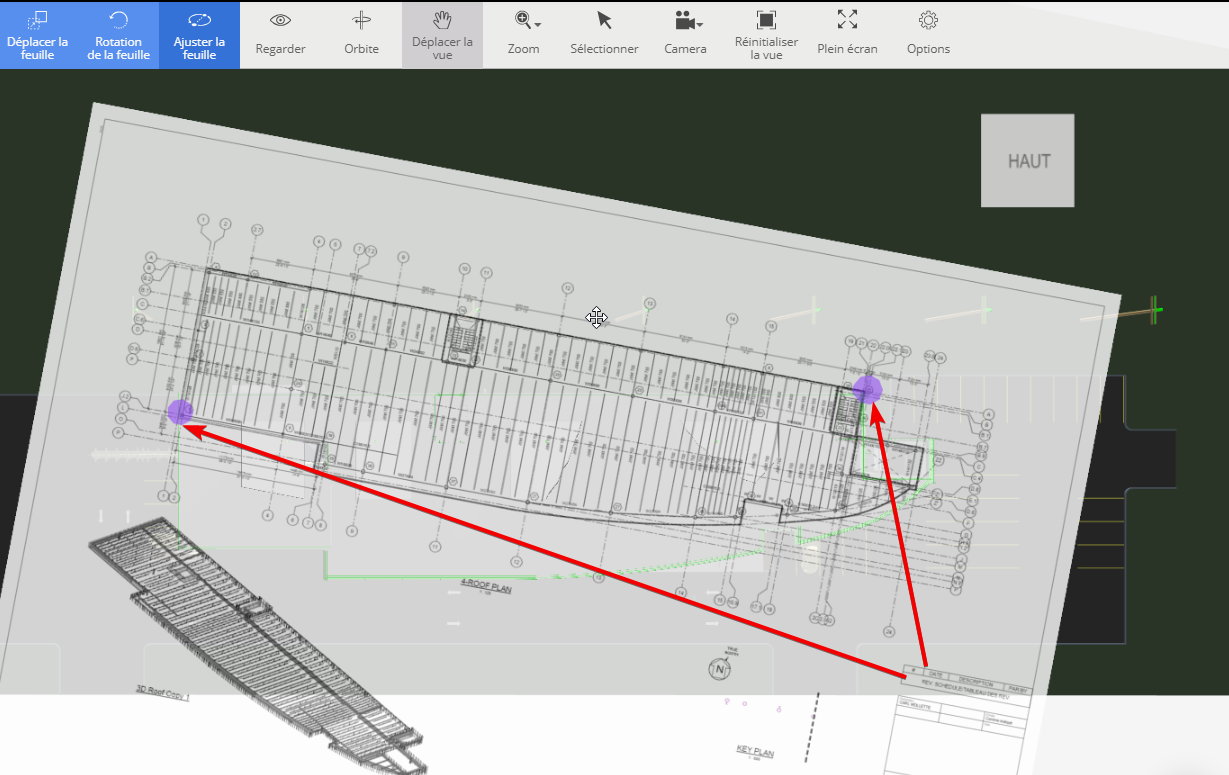
-
Tenez le bouton gauche de la souris et tenez enfoncée la touche CTRL de votre clavier pour redimensionner votre plan face au plan 3D en vous assurant que les coins se rejoignent.
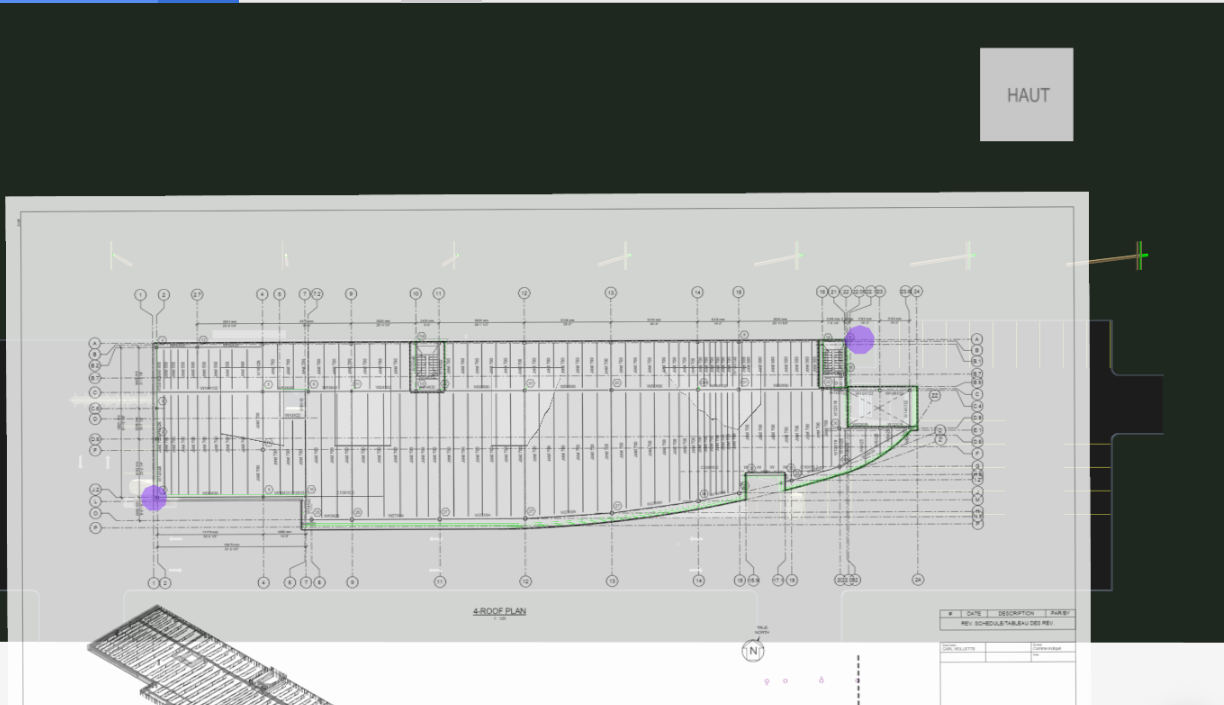
-
N’oubliez pas d’appuyer sur le bouton « Terminé » pour enregistrer vos modifications.
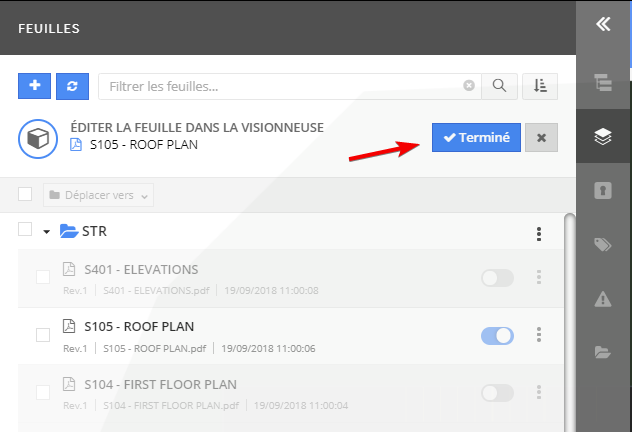
Rotation
Si le fichier PDF que vous avez activé est une vue en élévation, vous devrez le faire pivoter, car il entrera dans le mauvais plan. Suivez ces étapes pour faire pivoter la feuille :
-
Placez le modèle dans un état orthographique à l’aide du menu déroulant « Caméra »
-
Tournez le cube de vue sur la face Haut.
-
À côté de la feuille que vous souhaitez, cliquez sur la flèche vers le bas.
-
Cliquez sur la commande « Éditer dans la visionneuse ».
-
Cliquez sur la commande « Rotation de la feuille ».
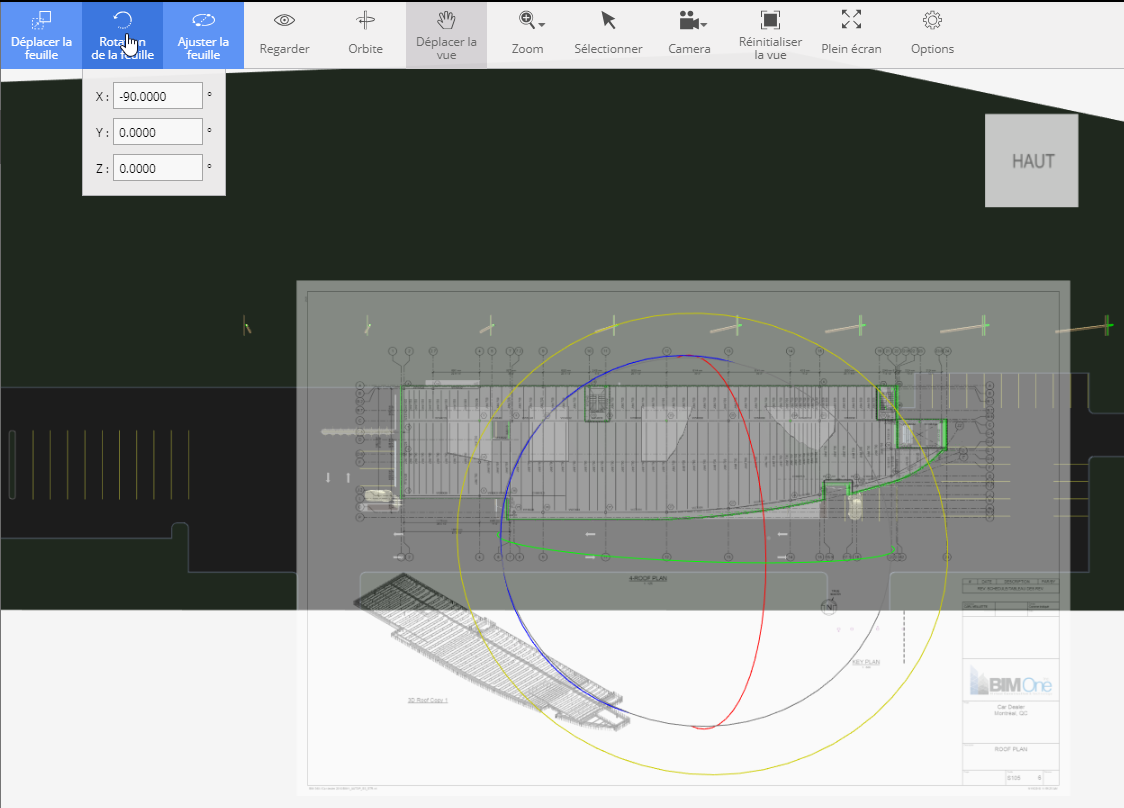
-
Une sphère de rotation apparaîtra dans le navigateur. Cliquez et faites glisser l’axe nécessaire.
-
Notez que le degré X/Y/Z change dans la barre d’outils. Vous pouvez aussi entrer le degré manuellement.
Déplacer
Pour déplacer la feuille simplement utiliser les différentes flèches ou entrer manuellement les axes de déplacement.
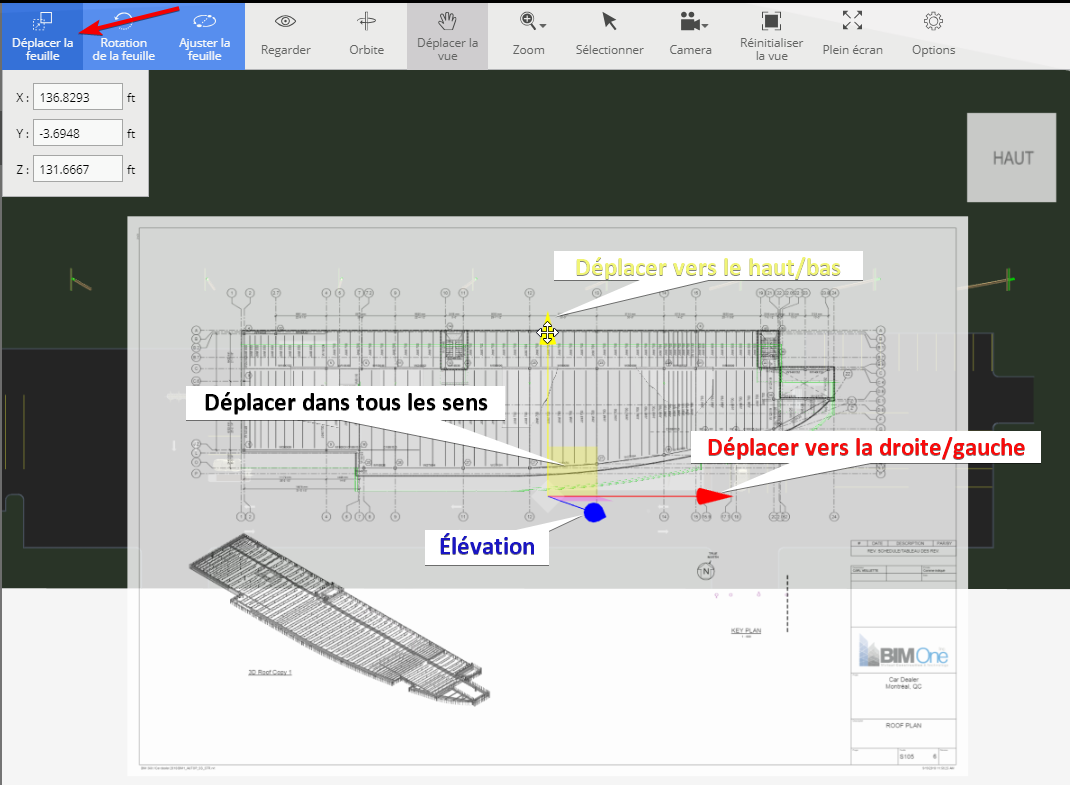
Avant d’aligner/redimensionner la feuille sur le modèle, il est utile de masquer les éléments du modèle susceptibles de vous incommoder. Par exemple: si nous alignons la feuille sur le coin extérieur du bâtiment, il est utile de masquer la terrain qui peut apparaître en dessous.
